WinParf est un logiciel de gestion pour votre parfumerie, vous permettant de gérer énormément d’éléments tels que votre stock produits, vos commandes, un outil de caisse complet… Etant dédié à la parfumerie, WinParf associe le code Parkod à tous vos produits, afin de bien différencier chaque contenance ou autre caractéristique des parfums que vous vendez dans votre parfumerie.
L’outil WinParf est très complet, et surtout totalement dédié à la parfumerie.
Installation du module Ever WinParf pour Prestashop
Pour rappel, le module Ever PS WinParf pour Prestashop est accessible depuis notre boutique ici, il est compatible uniquement Prestashop 1.7.
Une fois le module récupéré, rendez-vous dans l’administration de votre boutique Prestashop, et allez dans l’onglet « Modules » puis « Module Manager » (ou « Gestionnaire de modules »). Cliquez en haut à droite sur le bouton « Installez un module » et faites glisser déposer l’archive précédemment téléchargée.
Le module s’installera tout seul, et vous proposera à terme de le configurer. Cliquez sur le bouton de configuration pour paramétrer les outils entre votre boutique Prestashop et WinParf.
Réglages généraux du module
Il faut bien dissocier la finalité de WinParf d’une boutique e-commerce. WinParf n’est en aucun cas un outil de e-commerce mais bien un outil de gestion complet dédié à la parfumerie. Ainsi, de nombreux éléments doivent être mis en corrélation entre Prestashop et WinParf.
Pour ce faire, et comme les finalités sont différentes, vous allez devoir paramétrer bon nombre d’éléments globaux qui permettront au module de réagir si une donnée est manquante ou en erreur
Tout d’abord, préciser la boutique sur laquelle le module doit tourner. Ce réglage est utile notamment lorsque vous êtes dans un contexte Prestashop de multiboutique. A noter que si vous n’utilisez pas de multiboutique, le réglage sera inopérant
Comme WinParf ne gère pas l’envoi de données multilingues, il vous faudra préciser la langue par défaut de votre boutique. Précisez également le pays par défaut, qui sera pris en compte lors du déclenchement des fonctionnalités touchant aux commandes et aux clients
Selon votre type de structure, précisez également le taux de TVA appliqué. Si vous n’êtes pas assujetti à la TVA, il faudra ici paramétrer une TVA FR à 0%. Cela entre en compte lors de l’import des produits, selon les tarifs HT ou TTC envoyés depuis WinParf
Précisons à présent nos réglages de commandes
Lorsqu’une commande est passée sur votre boutique, le module génère un fichier qui est directement récupéré par WinParf. Afin de ne pas envoyer des commandes inutilement, il vous faut préciser dans les réglages du module :
- l’état de la commande considérée comme livrée (ce qui aura pour effet de supprimer tout fichier d’export de commande vers WinParf et d’autoriser le module à passer la commande sous le statut « Livré »)
- le ou les états de commande considérés comme validés, ce qui permettra au module de générer le fichier d’export de commandes vers WinParf
- l’état de commande considéré comme annulé, ce qui permet de supprimer tout fichier d’export de commande avant que WinParf ne le traite inutilement
Ces états de commande sont donc utiles à la fois pour exporter les commandes depuis votre boutique Prestashop vers WinParf, mais aussi pour mettre à jour la commande en état « livré » depuis WinParf vers Prestashop. Voyons à présent les derniers réglages.
Si vous décidez d’importer un panel de clients depuis WinParf, d’emblée prenez bien garde à la loi RGPD et au fait que vous allez traiter des données personnelles. Veillez donc à bien être en règle avec la législation en vigueur.
Précisez le genre par défaut du client – celui-ci n’étant pas précisé par WinParf, son groupe par défaut et déterminez la devise par défaut à laquelle il sera associé sur un import de clients.
Et pour terminez, afin de bien ranger vos nouveautés pour pouvoir les recontrôler plus tard, déterminez la catégorie par défaut de toute nouveauté de votre boutique, lorsque des produits inexistants sur Prestashop seront créés depuis WinParf
Réglages d’import et mise à jour du catalogue produits
Voici bien le gros du travail du module : la création du catalogue produits et sa mise à jour.
Un bouton vous permet de préciser quelle est l’outil WinParf utilisé. Si vos fichiers d’exports ne comportent aucune colonne Parkod, mettez ce réglage à « Oui », mais vous ne pourrez pas disposer des déclinaisons de produits (le fait d’utiliser WP_Ecommerce ne fournissant pas les informations nécessaires à la création de déclinaisons Prestashop). Si vous désirez utiliser les déclinaisons Prestashop, n’hésitez pas à demander à votre contact Winparf, et vous pouvez totalement nous demander si votre fichier correspond à WP_Ecommerce ou eCommerce_WP en nous posant simplement la question depuis notre formulaire de contact.
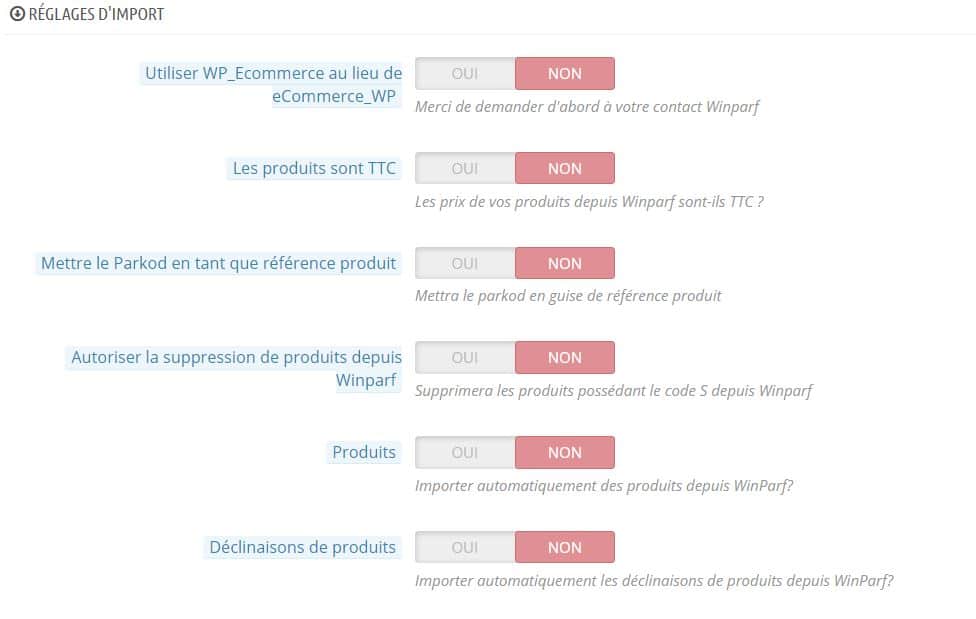
Déterminez tout d’abord si vos produits seront envoyés depuis WinParf en TTC ou en HT. Le module calculera le tarif et la taxe appliquée automatiquement.
Vous pouvez également importer le code EAN en tant que référence produit dans Prestashop.
Le module est en mesure de supprimer les produits que WinParf lui-même considère comme supprimés (WinParf utilisant le code S pour suppression). Idéalement, laissez ce réglage à non afin de ne pas générer de pages 404, ou servez-vous de notre module Ever SEO pour Prestashop, ou encore de notre module de désactivation des produits hors stock afin de ne pas pénaliser votre référencement naturel en générant des pages 404.
Le bouton d’import des produits permet tout simplement d’activer l’import de nouveautés sur votre boutique. Cela vous permet de simplement désactiver l’import et/ou la mise à jour des produits sur votre Prestashop.
Si vous désirez disposer de déclinaisons de produits, tout d’abord parlez-en à votre référent WinParf afin que celui-ci puisse bien recontrôler les fichiers envoyés vers votre boutique Prestashop
Dans le cas où vous désirez utiliser les déclinaisons de Prestashop, précisez l’attribut qui sera utilisé. Généralement, celui-ci porte le nom « Contenance » mais vous pouvez opter pour celui de votre choix.
Les marques peuvent être importées depuis Winparf, mais leurs règles de nommage sont peu cohérente par rapport à une activité de vente en ligne. Pour rappel, Winparf demeure un outil de gestion complet et n’est initialement pas dédié à de la vente en ligne. Le fait d’importer les marques vous permettra de récupérer le nom des marques Winparf et de les associer à des marques déjà existantes dans votre Prestashop. Cela permettra de faire une liaison entre la marque importée depuis Winparf, et une marque déjà enregistrée et travaillée dans votre boutique Prestashop.
Le module propose l’import des clients enregistrés dans Winparf, mais il faudra que vous disposiez bien des autorisations de leur part, afin d’être en conformité avec la Règlementation sur la Protection des Données Personnelles (RGPD). Les comptes des clients seront créés depuis un fichier reçu depuis Winparf, un mot de passe aléatoire leur sera attribué, les clients devront donc utiliser la fonctionnalité de mot de passe oublié afin d’en générer un qui leur soit personnel et dans le but de se connecter à leur propre compte.
Winparf envoie des fichiers listant les commandes et leurs états. Ainsi, vous avez la possibilité de mettre à jour les commandes automatiquement depuis Winparf. Si tel est votre souhait, cochez la case « Etat de commande » dans le formulaire et veillez à envoyer les fichiers de commande depuis Winparf vers le module.
Le mode création est assez simple : il vous débloque la création de nouveautés si celles-ci ne sont pas trouvées dans votre boutique Prestashop. Ainsi, si un produit associé à un parkod n’est pas trouvé dans votre boutique, le module se chargera de le créer. Si le réglage est passé à non, alors le module se contentera de faire uniquement des mises à jour. Vous pouvez sur le réglage suivant préciser si vous désirez que ces nouveaux produits soient actifs par défaut ou demeurent désactivés, afin que vous puissiez les travailler d’un point de vue expérience utilisateur et référencement naturel.
Et tout comme les marques, vous pouvez récupérer des catégories depuis Winparf. Cela vous permettra d’associer ces catégories Winparf à des catégories Prestashop, de manière à améliorer la création de produits en les rangeant immédiatement dans les catégories choisies. Parmi les onglets du menu Winparf dans l’administration de votre boutique, vous serez en mesure de faire les liaisons entre les catégories Prestashop et les catégories Winparf.
Le module ne réalise pas de suppression de fichiers en provenance de Winparf. Le module réalise des sauvegardes de ces fichiers, de manière à pouvoir revenir sur l’historique des créations et mises à jour réalisés. Vous disposez toutefois d’une case à cocher permettant d’activer ou désactiver la suppression de ces fichiers de sauvegarde, celle-ci étant déclenchée par une tâche cron précisée en haut de la page de configuration du module
Réglage d’export des commandes vers WinParf
Si vous désirez que vos commandes soient récupérées par WinParf depuis votre boutique Prestashop, une simple case est à cocher.
Le module – sur les états de commandes qui l’y autorisent – générera un fichier TXT qui sera mis à disposition vers WinParf. Ce fichier sera donc supprimé selon la configuration paramétrée plus haut. Si vous désirez simplement utiliser le module pour mettre à jour votre catalogue produits, laissez cette case positionnée à « Non ».
Votre logiciel Winparf devra ainsi se connecter par FTP au répertoire précisé en haut de la page du module, de manière à pouvoir récupérer les fichiers de commande et les enregistrer pour traitement interne.
Le mode CE avec Prestashop et WinParf
Le mode CE correspond à un outil de gestion de Comités d’Entreprises sur Winparf. Celui-vous vous permet d’avoir des tarifs préférentiels pour vos produits selon un CE précis.
Ainsi, il est possible d’importer non seulement les CE sur votre boutique Prestashop, mais également d’ajouter des prix spécifiques à vos produits, de manière à bien proposer aux personnes composant le CE des tarifs privilégiés
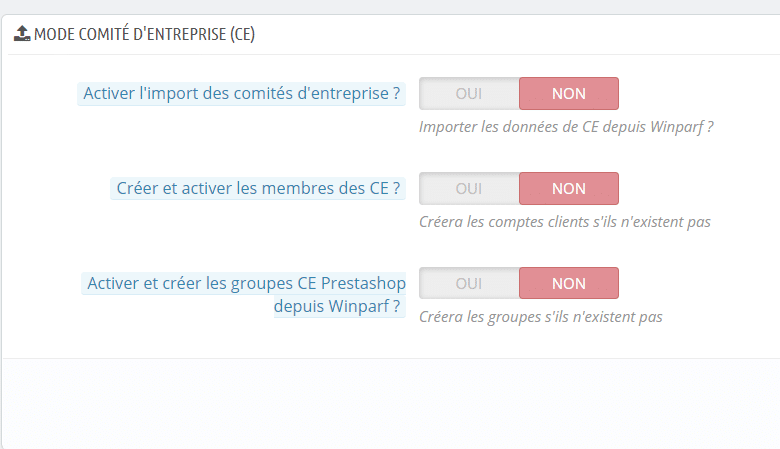
Pour activer la gestion des CE, cochez la première case, correspondant à l’activation ou la désactivation de cette fonctionnalité.
Le second réglage permettra d’activer ou de désactiver l’import des clients issus d’un CE, dont les données sont reçues depuis un fichier dédié issu de Winparf.
Enfin, si vous avez plusieurs CE enregistrés dans votre logiciel Winparf, cochez la case suivante afin de ranger chaque CE dans un groupe client Prestashop. Notez que vous devrez bien avoir activé la gestion des groupes Prestashop dans les réglages de performance de votre boutique.
En cas de mise à jour de votre catalogue produits, le module se contentera de changer les deux informations suivantes :
- prix de vente du produit ou de la déclinaison
- quantité en stock du produit ou de la déclinaison
Selon la configuration du module, les prix spécifiques des comités d’entreprise seront également mis à jour, et les produits présentés comme supprimés par Winparf seront supprimés de votre boutique Prestashop.
L’import de médias entre Prestashop et WinParf
Winparf n’envoyant pour le moment pas les images des produits, vous avez toutefois un outil dans le module qui vous aide à insérer les images en masse. Inspiré de notre module gratuit d’import des images dans une boutique Prestashop, cette fonctionnalité détecte soit le parkod, soit l’EAN13 d’un produit.
La procédure est simple mais doit être respectée très rigoureusement si l’on désire importer les images des produits en masse.
Tout d’abord, connectez-vous à votre serveur depuis un logiciel comme Filezilla, et créer à la racine de votre boutique un répertoire qui contiendra toutes les images à importer. Placez dans ce répertoire toutes les images, ces dernières devant impérativement être nommées soient avec le parkod du produit, soit avec l’EAN13.
Dans la configuration du module, cochez la case selon la norme de nommage de vos images : soit EAN13, soit parkod (mettez le réglage à oui pour utiliser l’EAN13).
Précisez le nom du répertoire qui contient vos images, et enregistrez. Une fois les réglages enregistrés, cliquez simplement sur le bouton d’import des images, pour ajouter les images à vos produits. Les images n’ayant pas trouvé de produit correspondant demeureront dans le répertoire, les images importées seront quant à elles supprimées.
Un premier import de catalogue WinParf
Importons un catalogue Winparf depuis Prestashop pour la première fois sur notre boutique. La boutique est actuellement vide de tout produit, nous allons nous servir des informations Winparf afin de bien ranger toute nouveauté dans une catégorie et d’améliorer l’import de nouveautés sur notre boutique.
Commençons par ne pas autoriser la création de produits, n’importons que les informations utiles pour le moment comme les axes, catégories, et autre informations issue de Winparf.
Plaçons manuellement un fichier d’import de produits dans le répertoire précisé en haut de la page de configuration du module, et cliquons sur le bouton d’import depuis Winparf. Ainsi, en l’absence de création de produit et d’un catalogue existant avec des parkods, le module se contentera d’enregistrer les différents éléments (axes, catégories, lignes…) depuis Winparf.
Une fois que l’import de ces informations a été réalisé, il est temps de réaliser la liaison entre les données Winparf et les données Prestashop.
L’association de données entre WinParf et Prestashop
L’association des données vous permet d’améliorer l’automatisation des nouveautés sur votre boutique. Ainsi, vous utiliserez Winparf et Prestashop pour que vos produits soient automatiquement rangés au sein des bonnes catégories et marques.
A présent que notre import a bien été réalisé, sans créer de produits, il est possible de retrouver des informations dans le menu de l’administration de votre boutique Prestashop dédié à Winparf. Un premier onglet concerne les catégories.
Comme vous pouvez le constater, le nommage de les catégories n’est pas idéal pour de la vente en ligne, de l’expérience utilisateur ou du référencement naturel. Modifions une de ces catégories Winparf pour réaliser une association avec Prestashop.
Sélectionnez dans le menu déroulant la catégorie de Prestashop associée, et enregistrez. Vous retrouverez ainsi la liaison dans la liste des catégories Winparf.
Le réglage est similaire concernant les associations de lignes, de familles et d’axes, seule l’association des marques vous demandera de sélectionner des marques au sein de votre boutique Prestashop.
Il est donc important de bien disposer de marques et de catégories dans votre boutique Prestashop de manière à correctement associer les différents éléments reçus depuis Winparf.
A présent que l’association a bien été réalisée, réactivons le mode création dans la configuration du module et réimportons notre fichier de catalogue produits depuis Winparf. Le rangement des produits est immédiatement en place grâce à l’association réalisée
Comme vous le constatez sur l’image ci-dessus, l’association a permis de récupérer les catégories Prestashop et de ranger immédiatement les produits.
Ajouter ou modifier un Parkod sur un produit Prestashop
Bien évidemment, vous pouvez avoir besoin d’ajouter manuellement des produits et désirez que ces produits soient détectés par Winparf
Pour cela, rendez-vous simplement dans la page de gestion du produit. Dans l’onglet « Modules », sélectionner le module Ever Winparf, et renseignez votre parkod :
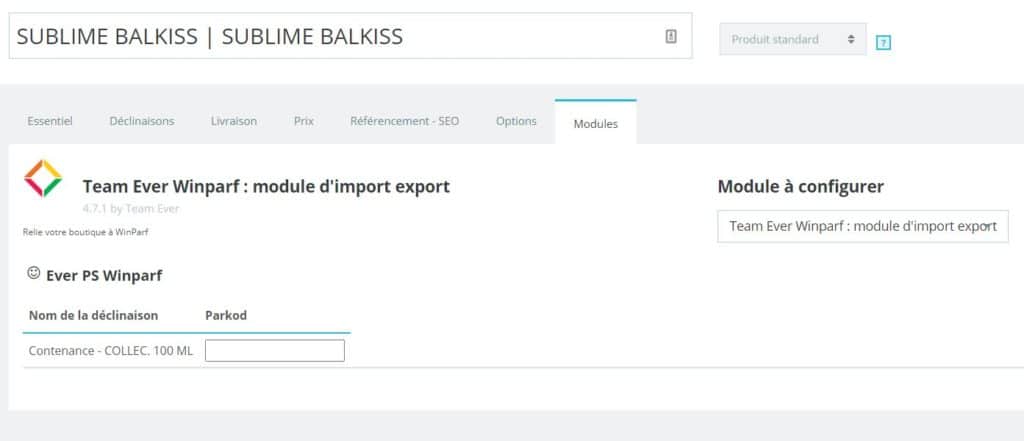
L’enregistrement est automatique lorsque vous changez ou ajoutez un parkod à un produit et/ou une déclinaison



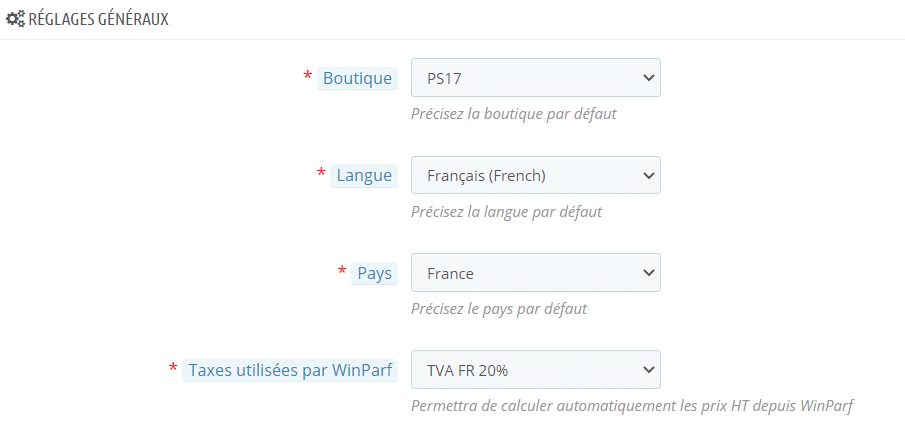
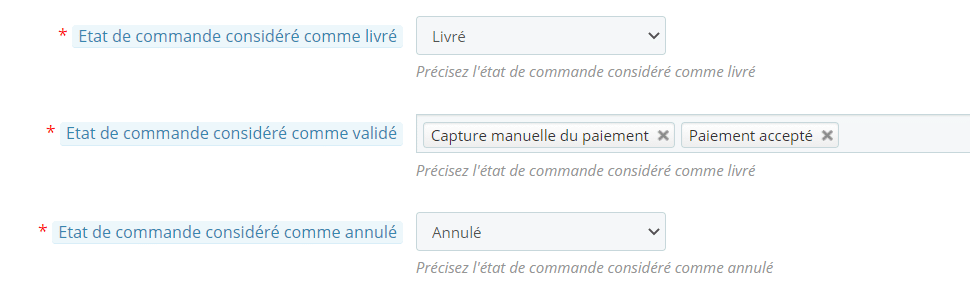
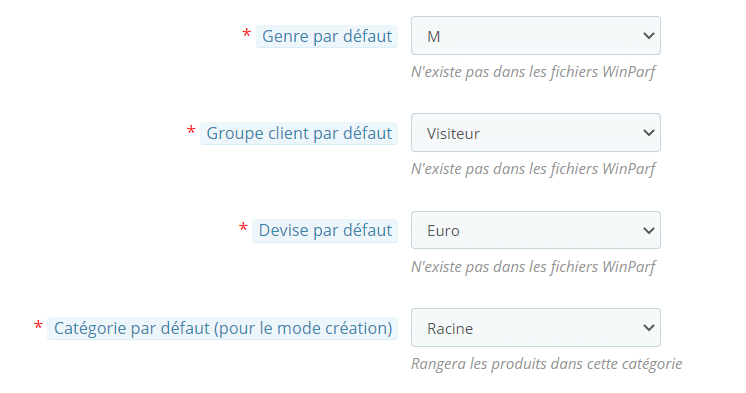
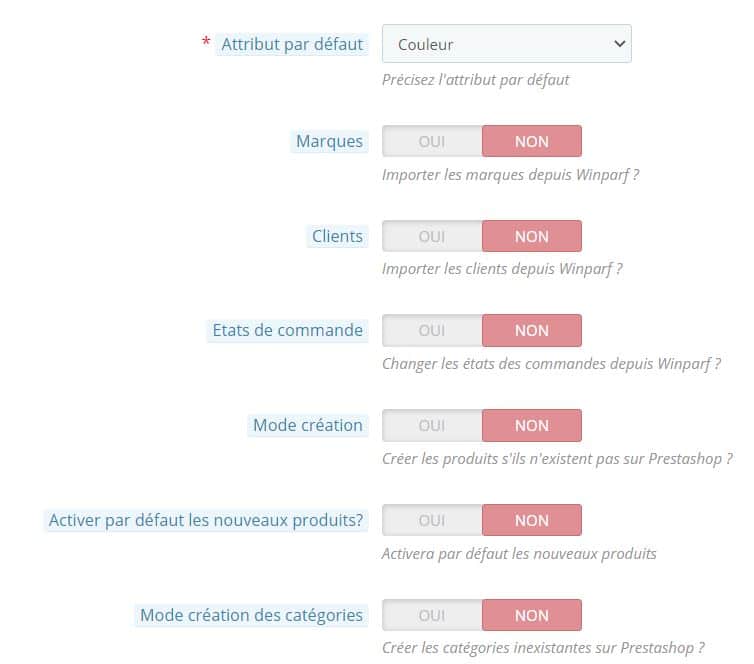
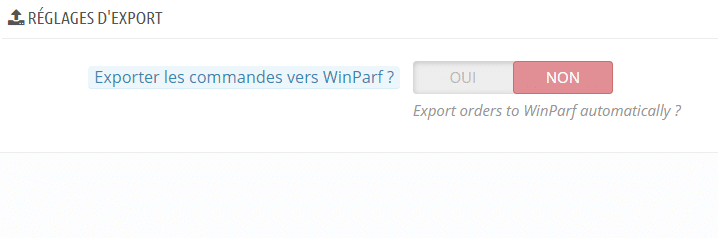
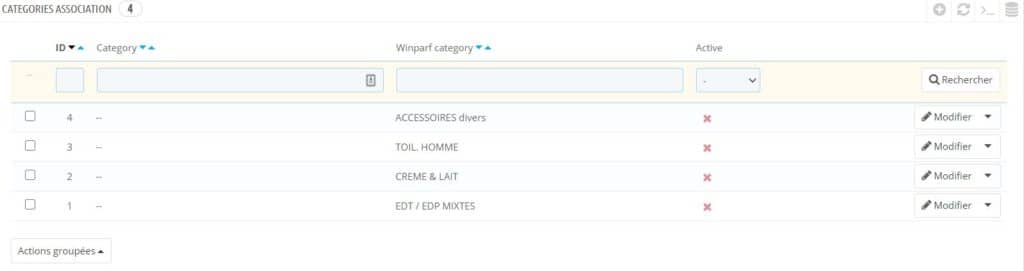
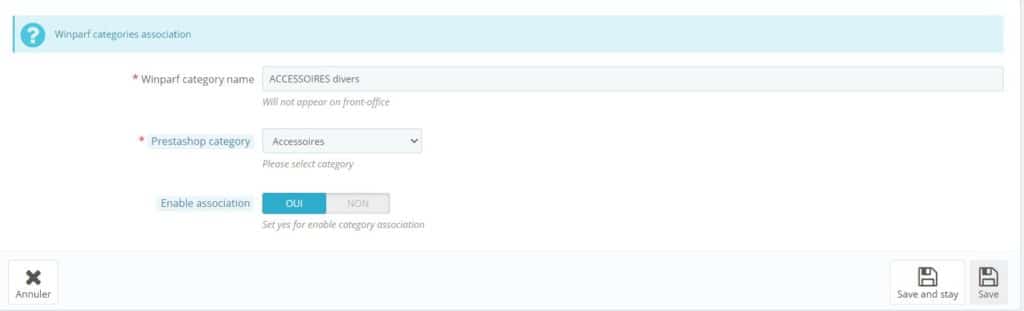
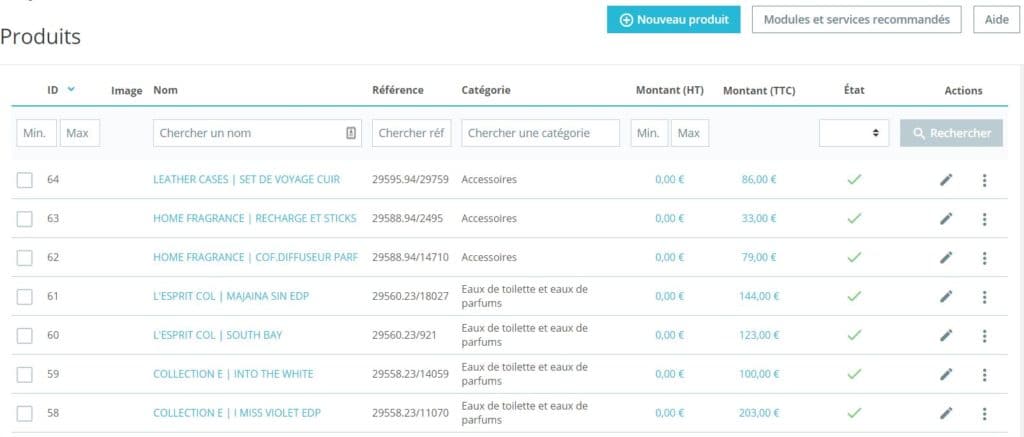



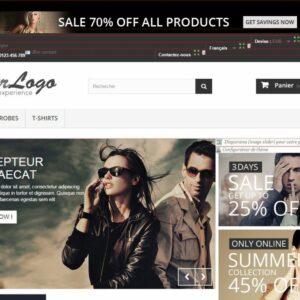



Laisser un commentaire